Как сделать колонку из беспроводных наушников
Решил собрать колонку из того, что есть. Перебрал мастерскую и насобирал комплектующие. Колонка будет служить усилителем музыки телефона. Играть она будет громче последнего. Так вот, она будет беспроводной.
Что понадобится
В залежах нашел одну колонку. Вроде от домашнего кинотеатра, но может и еще от чего. Динамик установлен 10 Ватт, с сопротивлением 4 Ома.
Раз колонка будет беспроводной, то нужен приемник сигнала. Им у меня послужит поломанный наушник, для «AirPods». В наушнике полноценный приемник, но с секретом, о нем позже.
Усиливать звук буду китайской платой на РАМ8403 — http://alii.pub/5tnnex
Использовать буду один канал.
Питать нашу конструкцию буду от пары 18650 — http://alii.pub/5becfz
Заряжать аккумуляторы буду через контроллер заряда — http://ali.pub/5bec2y
Обязательно нужно применить защитную плату BMS — http://alii.pub/5tnnkk
Она у меня на отдельной платке.
Схема
Пару слов о схеме. Или как запустить наушник без базы.
Питание с BMS поступает через выключатель, по минусу, на усилитель и плату Bluetooth. Звук с Bluetooth поступает на усилитель. Теперь о том, как заставить плату наушника работать. Именно работать. Если не проделать манипуляции, то она не определяется телефоном. А все оказалось просто.
Простыми словами, подаем плюс питания, на контакт, через который заряжался наушник. Именно плюсовой контакт.
Сборка беспроводной колонки своими руками
Собрал предварительно схему, проверил. Все работает. Тут у меня две батареи. Я просто усилитель подключил к отдельной батареи, но временно.
В первую очередь я припаял усилитель прям к динамику. Провода одножильные, жесткие.
К усилителю припаял сигнальные провода, а к ним плату Bluetooth. Белый провод является антенной.
На заднюю панель колонки установил выключатель и кнопку. Так же закрепил аккумулятор, предварительно запаял к нему плату BMS. Вид изнутри.
Контроллер заряда врезал в отверстие защитной решетки, которой у меня нет. На передней панели видны деревянные бруски. Через них буду фиксировать панель.
Окончательно все распаиваю и фиксирую переднюю панель на саморезы.
Вид колонки спереди. Очень хорошо вписался зарядный разъем.
Вид сзади. Кнопка и выключатель, ничего лишнего.
Как по мне, получилось очень неплохо. Компактно и надеюсь надежно.
Еще раз напомню. Для включения нужно включить выключатель и кратковременно нажать кнопку. Колонка определится и готова к работе.
Как сделать из наушников колонки для ПК?
Всем привет. Есть двое наушников и колонки от ноутбука. В старых наушниках не работал провод поэтому я его отрезал и пытался другой прикрепить не получилось. Так вот есть ли какое-то устройство куда просто провода от наушников, колонок впайваются или подключается? И все это можно подключить к компу? /> /> Есть мини-колонки, питание от USB — то, что надо. У меня такие (недорогие).
Как из наушников сделать колонки для компьютера
Этот вопрос с одновременным выводом звука на колонки, или динамики ноутбука и на динамики телевизора подключенного по HDMI уже не раз обсуждали в комментариях к статье почему нет звука через HDMI на телевизоре, при подключении ноутбука (ПК) на Windows 7 и Windows 10. И там же в комментариях, Влад подсказал решение, как в Windows настроить одновременный вывод звука на динамики или колонки и на телевизор. Я проверил, но у меня почему-то не получилось. Сегодня решил еще раз все проверить, и как оказалось, все отлично работает. Достаточно настроить стерео микшер в Windows и звук выводится на два источника. В Windows 10 стерео микшер у меня заработал без проблем. В настройках устройств воспроизведения в Windows 7 я его почему-то не нашел. Возможно, нужно обновить драйвера. Сделаю инструкцию на примере Windows 10, а как разберусь с семеркой, то дополню статью. Там настройки практически одинаковые, так что если у Windows 7 и есть этот стерео микшер – настроите все без проблем.
Этим способом можно сделать так, чтобы звук воспроизводился одновременно из динамиков ноутбука, или подключенных к ноутбуку или компьютеру колонок и из динамиков телевизора, который подключен через HDMI-кабель. Так же можно настроить одновременный вывод звука на динамики и Bluetooth-наушники, или Bluetooth-колонку. Проверил – все отлично работает. Я так понял, что можно выводить максимум на два разных устройства.
Единственный минус, который я заметил у себя, так это то, что звук который выводится через стерео микшер немного отстает. Я выводил на монитор (подключен по HDMI) со встроенными динамиками. Есть небольшая рассинхронизация звука между разными источниками вывода. Возможно, это такая проблема только на моем оборудовании, так как железо у меня не самое новое и мощное. А вообще, эта фишка интересно работает. Так же пробовал выводить звук одновременно на динамики ноутбука и на Bluetooth-наушники. Можно, например, подключить Bluetooth-колонку, вывести на нее звук и поставить ее где-то за спиной. Получится объемный звук.
Перед настройкой нужно подключить к компьютеру этот второй источник вывода звука и убедится, что он работает (звук выводится, если установить это устройство по умолчанию) . Будь то телевизор, или Bluetooth наушники/колонка. Думаю, эти инструкции вам пригодятся:
Подключили, проверили все ли работает, и только после этого можно переходить к настройке.
Стерео микшер в Windows 10: вывод звука на два устройства одновременно
Открываем параметры звука (нажав на соответствующую иконку в трее правой кнопкой мыши) и переходим в панель управления звуком.
В окне «Звук» проверяем, чтобы устройство «Динамики» было в статусе «Устройство по умолчанию». Если это не так, то нажмите на них правой кнопкой мыши и выберите «Использовать по умолчанию». Так же обратите внимание, что у меня там отображается подключенный по HDMI телевизор (в моем случае это монитор со встроенными динамиками, это не важно) и он в статусе «Готов».
Переходим на вкладку «Запись». Там должен быть «Стерео микшер». Если он тусклый и возле него написано «Отключено», то нажмите на него правой кнопкой мыши и выберите «Включить». Так же, если он не используется по умолчанию (возле него нет соответствующей надписи) , то нажмите правой кнопкой мыши и выберите «Использовать по умолчанию». После чего нажмите еще раз и откройте «Свойства».
В новом окне, открыв вкладку «Прослушать», убедитесь, что возле пункта «Прослушивать с данного устройства» стоит галочка. Из меню выберите устройство, на которое нужно вывести звук с компьютера. Значит динамики у нас используются по умолчанию, и нужно выбрать второе устройство. В моем случае это телевизор (имя устройства у вас будет другое) . Так же это могут быть Bluetooth-наушники, колонка, возможно еще какое-то устройство.
После нажатия на кнопку «Применить», звук начал воспроизводится одновременно из колонок (динамиков ноутбука) и телевизора. Проверьте уровень громкости на телевизоре, или наушниках (колонке) .
Чтобы отключить звук из второго источника, достаточно выключить стерео микшер, или отключит устройство. Настройки сохраняются. Когда мы регулируем звук в настройках Windows, то он одновременно регулируется на обеих устройствах (в моем случае на колонках и динамиках телевизора) .
Дополнительные настройки стерео микшера
Там в настройках стерео микшера есть еще несколько вкладок с дополнительными настройками. Давайте посмотрим, что там можно настроить и нужно ли это делать. Скажу сразу, что ничего интересного и полезного я там не нашел.
На вкладке «Общие» находится информация о самом устройстве. Можно открыть свойства контроллера (обычно это Realtek High Definition Audio) , сменить имя или иконку, или выключить/включить стерео микшер.
Открыв вкладку «Уровни», можно изменить громкость на устройстве, на которое выводится звук через стерео микшер. Так же можно отключить звук и изменить баланс.
На вкладке «Улучшения» по идеи должны быть какие-то настройки для улучшения звука. Но у себя я их не обнаружил. Только одна галочка «Отключение всех звуковых эффектов», которая ни на что не влияет (в моем случае) .
Ну и вкладка «Дополнительно», на которой можно настроить разрядность и частоту дискретизации (эти настройки у меня не активны) и настроить монопольный режим. Эти настройки лучше не трогать. Хотя в моем случае, они ни на что не влияли. По крайней мере я ничего не заметил.
Вот собственно и все настройки.
Надеюсь, вы смогли настроить этот стерео микшер в Windows 10 и вывести звук на два устройства одновременно. Напишите в комментариях, для каких задач вы используете эту схему, на какие устройства выводите звук, и как все это у вас работает. Нет рассинхронизации звука? Ну и задавайте вопросы, не стесняйтесь ��
Решил собрать колонку из того, что есть. Перебрал мастерскую и насобирал комплектующие. Колонка будет служить усилителем музыки телефона. Играть она будет громче последнего. Так вот, она будет беспроводной.
Что понадобится
В залежах нашел одну колонку. Вроде от домашнего кинотеатра, но может и еще от чего. Динамик установлен 10 Ватт, с сопротивлением 4 Ома.
Раз колонка будет беспроводной, то нужен приемник сигнала. Им у меня послужит поломанный наушник, для «AirPods». В наушнике полноценный приемник, но с секретом, о нем позже.
Использовать буду один канал.
Она у меня на отдельной платке.
Схема
Пару слов о схеме. Или как запустить наушник без базы.
Питание с BMS поступает через выключатель, по минусу, на усилитель и плату Bluetooth. Звук с Bluetooth поступает на усилитель. Теперь о том, как заставить плату наушника работать. Именно работать. Если не проделать манипуляции, то она не определяется телефоном. А все оказалось просто.
Простыми словами, подаем плюс питания, на контакт, через который заряжался наушник. Именно плюсовой контакт.
Сборка беспроводной колонки своими руками
Собрал предварительно схему, проверил. Все работает. Тут у меня две батареи. Я просто усилитель подключил к отдельной батареи, но временно.
В первую очередь я припаял усилитель прям к динамику. Провода одножильные, жесткие.
К усилителю припаял сигнальные провода, а к ним плату Bluetooth. Белый провод является антенной.
На заднюю панель колонки установил выключатель и кнопку. Так же закрепил аккумулятор, предварительно запаял к нему плату BMS. Вид изнутри.
Контроллер заряда врезал в отверстие защитной решетки, которой у меня нет. На передней панели видны деревянные бруски. Через них буду фиксировать панель.
Окончательно все распаиваю и фиксирую переднюю панель на саморезы.
Вид колонки спереди. Очень хорошо вписался зарядный разъем.
Вид сзади. Кнопка и выключатель, ничего лишнего.
Как по мне, получилось очень неплохо. Компактно и надеюсь надежно.
Еще раз напомню. Для включения нужно включить выключатель и кратковременно нажать кнопку. Колонка определится и готова к работе.
Результат превзошел все ожидания.
Смотрите видео
Разъем на 3.5 миллиметров имеет три контакта: левый канал, правый канал и общий. Бывают еще четырех контактные штекеры: левый и правый каналы, общий и микрофон; но в этой колонке нету микрофона да и зачем, поэтому можно не использовать четырех контактный штекер. Значения контактов штекера изображены на фотографии.
Аудиоусилитель будем использовать PAM 8403 , заказанный с АлиЭкспресс очень хорошего качества как говорилось ранее. Этот усилитель питается от напряжения пять вольт, поэтому будущую колонку можно будет подключать и к ноутбуку,и к заряднику телефона.
Так же будем использовать кнопку питания для выключения колонки.
Берем провода и зачищаем их кончики от изоляции с помощью канцелярского нажа для будущей пайки.
Припаиваем эти провода к аудио усилителю с помощью электрического паяльника, но при этом очень аккуратно, чтобы не испортить и не повредить усилитель.
В моем случае синий провод — это плюс, а коричневый провод — минус.
Лишние торчащие контакты отрезаем с помощью кусачек для того, чтобы выглядело аккуратней.
Далее припаянные провода усилителя припаиваем к двум динамикам, при этом соблюдая полярность и по усилителю левый и правый динамики.
Закрепляем провода между собой с помощью изолирующей ленты.
Должно получиться вот так, как показано на фотографии.
Теперь припаиваем провод питания к усилителю с USB штекером. Да, в конце статьи провод будет белого цвета, так как я его перепаял из-за недостаточной длины, так что особо не судите.
Зачищаем провода USB провода и один из проводков припаиваем с помощью электрического паяльника к переключателю питания колонки.
Далее провода кабеля продолжаем синим и коричневым проводом (ну это в моем случае).
Изолируем проводок с помощью термоусадки.
Теперь полученные два провода припаиваем к аудио усилителю обязательно соблюдая полярность: в моем случае коричневый — минус, синий — плюс.
Снова лишнее на плате откусываем кусачками.
Вот что у меня получилось:
Теперь к аудиоусилителю припаиваем провод с 3.5 миллиметровым штекером.
Провод должен иметь не менее трех контактов, но лучше ровно три.
Зачищаем провода и припаиваем их к 3.5 миллиметровому штекеру.
Теперь припаиваем провода к аудиоусилителю, но каждый проводок в свое место.
По цветам провода припаиваем их к плате, а именно черный провод — это левый канал, что отмечено на плате буквой L; красный проводок — это правый канал, что отмечено на усилителе латинской буквой R; а зеленый проводок — это общий канал, что отмечено на усилителе соответственно латинской буквой G.
Теперь изолируем 3.5 миллиметровый штекер термоусадкой и термоклеем.
В общем у меня получилось вот так, как на фото.
Теперь начинается более сложный процесс, а именно заготовка корпуса.
На фанере чертив прямоугольник, при разделении которого на пополам получим два одинаковых квадрата, в каждую из которых по центру квадратов с помощью циркуля чертим окружности равного диаметра для будущих посадочных мест динамиков.
С помощью электрической дрели сверлим отверстие для продевания лобзика в это отверстие.
Выпиливаем прямоугольник с помощью ножовки.
С помощью ручного лобзика вырезаем окружности из прямоугольной детали корпуса колонки.
В полученные два отверстия легко вставляются трех ваттные динамики.
Далее изготавливаем две вот такие вот одинаковые детали формы трапеции.
И еще две прямоугольные детали одинаковых размеров.
Пока из всего полученного собираем корпус .
Теперь надо аудиоусилитель закрепить на передней части корпуса.
Для этого сверлим отверстие с помощью электрической дрели, надо чтобы в это отверстие свободно и надежно устанавливался усилитель.
С внутренней стороны детали около просверленного отверстия с помощью канцелярского ножа выковыриваем углубление для платы усилителя.
Вот так выглядит деталь с передней стороны.
Прикрепляем переднюю деталь к основной части корпуса с помощью саморезов.
Зашлифовываем корпус с помощью самодельной насадки для электрической дрели.
Закрепляем динамики в корпус будущей колонки с помощью саморезов. Так же закрепляем аудиоусилитель с помощью встроенной гайки.
Теперь с помощью лобзика выпиливаем посадочное место для выключателя.
Так же углубление для вывода проводов.
Изготовив прямоугольную заднюю крышку закрываем корпус.
Корпус акустической колонки готов, значит и сама колонка уже готова к работе и проверке.
Хочу поделиться своим опытом прослушивания наушников и акустических систем, предложить рекомендации по улучшению опыта прослушивания и рассказать о том, как я пришел к самодельным наушникам и почему советую всем (исходники прилагаются). Для постройки выбрана ленточная технология излучателей и описано, почему она предпочтительнее магнитопланарной.
Введение
Рынок персонального аудио на сегодняшний день широк как никогда. Так или иначе, цифровой контент в период пандемии разлетается быстрее горячих пирожков. А удобнее часто потреблять его через наушники.
Какие же технологии создания излучателей для наушников существуют.
Динамические излучатели. Сюда же рубаноид, как вариация на тему. На данный момент мейнстрим и вы, скорее всего, сидите в них.
Магнитопланарные излучатели. А также изо-, орто- и прочее. Предупреждая споры я использовал это понятие для всего, где есть магнитная система и плоская катушка, соответствующая этой магнитной системе. Как вариация на тему т. н. излучатель Хейла, называемый ещё АМТ, там мембрана просто сложена особым образом.
Катушки с уравновешенным якорем, или, по-простому, арматуры. Часто появляются во внутриушных наушниках.
Излучатели на пьезоэффекте. Редкие внутриушные модели в виде высокочастотного элемента.
Электростатические излучатели. Крайне редкие наушники за немалые деньги, иногда колонки.
Ленточные излучатели. Только одна серийная модель наушников и бесконечное множество ВЧ элементов для стационарных акустических систем.
Прочие диковины, типа электродугового излучателя. Оставим на совести экспериментаторов.
Стоит практически эти все технологии умножить на количество всех возможных форм-факторов (закрытые, открытые, внутриканальные и вариации) и количество актуальных моделей покоряет совершенно неведомые высоты.
Можно попробовать заткнуть проблему выбора горой денег. Однако даже в таком случае совершенно не гарантировано высокие потребительские качества, в т.ч. и звука. По одной единственной причине. При обращении к научной литературе, например, к Психоакустике Алдошиной И.А. и ряду статей, выплывет отсутствие единого стандарта определения качества восприятия звуковых систем. На данный момент вся оценка качества звука производится по косвенным параметрам и экспертным методом, чему в указанном источнике уделено существенное внимание. Второй пункт здесь значит значимую субъективность в экспертной оценке, так как, кроме всего прочего, значительно зависит не только от умений и тренировки эксперта, но и от его физического и психологического состояния. Разумеется, поверке это не подлежит и на выходе может быть всё что угодно.
Описанный способ оценки таит в себе двойную лотерею. Те же наушники, чтобы попасть к вам, должны сначала понравиться эксперту, и не одному. И затем понравиться вам. А учитывая, что при производстве постоянно вносятся изменения в конструкцию без какой-либо экспертной проверки (ну решили мы сэкономить денег), то в итоге выбор превращается в подкидывание монетки, где вам надо выбить шесть, семь, восемь орлов подряд.
Реверс инжиниринг
При всём выше сказанном можно прийти к определенным выводам. Все модели на рынке не прослушать. А значит, рынок для нас в таком случае вообще не интересен ввиду глубокой бесполезности. Кажется, самое время изобрести свой велосипед!
От изучения рынка и научных трудов переходим к рассмотрению технологий. Если с динамическими излучателями все понятно, буквально каждый имел с ними дело, то остальные требуют рассмотрения, а желательно непосредственного изучения. Поэтому мной был приобретены и препарированы планарные наушники Fostex RP-50. В целом уже на них я ощутил разницу с обычными динамическими драйверами. Попытка улучшить их конструкцию также дала много информации… Оказавшейся мало полезной. По крайней мере я узнал, как с помощью куска хлопкового волокна задушить наушники в нижнем диапазоне.
В целом конструкцию RP-50 можно описать фразой «хотели как лучше, получилось как всегда». Заводская конструкция совершенно не раскрывает преимущества планарной технологии и очень высококачественной мембраны, делая всё это мертвым по прибытии.
Ко второй попытке пришлось значительно повысить внимательность при выборе и искать самые необычные варианты, в том числе обратившись к рынку самодельных наушников. Не смотря на все риски в руки попал примечательный образец таких наушников.
Образец полностью оправдал ожидания. Не смотря на четко прослеживаемую аудиофильщину, при приемлемой цене на руках у меня оказался достаточно умно спроектированный продукт. А самое главное, он дает полное представление о технологии магнитопланарных наушников.
Однако, не все оказалось так радужно. Не смотря на чистый, очень детальный звук чего-то все ещё не хватало. На это я сформулировал гипотезу о важности фазовых искажений при использовании полноразмерных наушников. Суть её в том, что на натуральность восприятия влияет наличие больших и случайных фазовых сдвигов в камере между ухом и драйвером. Человек не воспринимает саму фазу, зато разницу фаз между двумя ушами можно услышать замечательно. Попробуйте поменять на одной колонке или наушнике полярность. Так что требуется использовать как можно более компактное исполнение, чтобы минимизировать количество воздуха, в котором могут происходить все эти процессы, думал я. В итоге начал творить.
Самодельные магнитопланарные наушники
Расстояние между дорожками около 0.3 мм
Для опровержения или подтверждения этой гипотезы я занялся созданием своих магнитопланарных драйверов и корпусов для него. Сейчас, с высоты опыта, стало понятно, что количество усилий непропорционально результату. Мне удалось разработать технологию с достаточно хорошей повторяемостью и высокой точностью, почти без фазовых и иных искажений, но я не вырвался из ограничений технологии и все ещё не получил желаемого результата по звуку. К тому же прослушав заводские образцы от Audeze, уверенность в малом смысле продолжения работы в планарной технологии окрепла окончательно. Стало ясно, что ощущений живой музыки сложновато будет добиться на таких рельсах. С высоты опыта сейчас я могу выдвинуть гипотезу, почему же так получилось с планарной технологией. Но об этом чуть позже. Самодельные магнитопланары получились не лучше и не хуже, чем остальные подобные наушники. Даже оригинальный форм-фактор не помог. Что же в итоге? Подняться на уровень выше и посмотреть, где ошибочные выводы могли появиться там. Гипотеза о важности фазовых искажений не подтвердилась. Этот проект был заброшен.
Как оказалось, у такого подхода мало перспектив.
Логичнее всего мне показалось обратиться к «источнику» проблемы — звукорежиссерам. Как же создается контент, как он хранится и воспроизводится. Сразу скажу, что я не беру в расчет специальные бинауральные записи, произведенные в других условиях, но такие ещё надо попробовать найти.
Как воспроизводится музыка
Суть в том, что сведение в первую очередь производится на студийных мониторах — колонках. Таким образом, расположение инструментов на виртуальной сцене регулируется лишь их громкостью по каналам. На схеме, что в случае с правильно расположенными колонками этого достаточно.
Что же будет, если подать ту же самую запись в наушники? Если раньше инструменты расставлялись на линии между колонками, то если колонки перенести прямо к ушам, линия окажется внутри головы. Там и оказывается вся композиция в большинстве случаев.
С этим поможет бороться цифровая обработка звука. На Хабре уже написана статья, так что сильно углубляться не буду. Стоит ещё раз отметить, что применять такого рода обработку надо для записей, сведённых под колонки. Специальные бинауральные записи не нуждаются в этом.
Что же по итогу. Даже с таким эффектом в звучании магнитопланаров чего-то не хватало. И тут после глубоких раздумий сформировалась вторая гипотеза.
Выводы из полученного опыта
При получении этих идей я пользовался методом от обратного, выявляя факторы, которые однозначно негативно влияют на звуковоспроизведение.
На самом деле при хороших показателях следующих параметров этот также неплох.
Ровный график (важно — без резких пиков) гармонических искажений
При этом добиваться сверхнизких искажений (меньше 0.1%) практического смысла имеет не очень много. Другое дело, что, как правило, при снижении искажений улучшаются и другие параметры.
Высокий динамический диапазон на всех частотах даже вне слышимого спектра в обе стороны.
Излучатель должен преодолеть внутренние силы трения покоя, чтобы отклониться от положения равновесия. Таким образом существует предел необходимого усилия для преодоления трения покоя между слоями материала. Этот параметр по сути определяет минимальную границу динамического диапазона. Обуславливается материалами и тем, как они соединены между собой.
При достаточно малой толщине слоев можно добиться минимизации этих потерь. Более крупная проблема заключена в ограниченном ходе этой самой мембраны ввиду её сильного натяжения. Это натяжение необходимо для сохранения механической прочности конструкции, чтобы та не провисала и не цепляла магнитную систему. Кроме того, слабо или криво натянутая мембрана повышает интермодуляционные искажения. В итоге, суммируя наличие натяжения и потери на трении, получаем на выходе не самый высокий динамический диапазон. Гораздо шире, чем у динамических драйверов, но всё ещё сильно узкий.
Ленточные излучатели
Так я плавно подвожу к самой, на мой взгляд, перспективной технологии в плане динамического диапазона. Ленточные драйвера. В обычной жизни их можно заметить в некоторых стационарных АС в виде твиттеров (высокочастотных излучателей).
В наушниках ленточный тип излучателя практически не используется. По крайней мере из всех серийных заводских моделей существует только один их представитель — Raal SR1A, и тот стоит неприлично дорого, к тому же официально на территории СНГ не распространяется.
Ленточный драйвер прост, как угол дома, даже ещё проще. Самая простая версия излучателя — два магнита, кусок гофрированной фольги, всё. С точки зрения акустики это самый идеальный вариант — чем меньше деталей и соединений, тем лучше. По ходу движения ленты нет никаких препятствий, разве что стоит какая-то защитная сетка. В более продвинутом исполнении можно добавить магнитопровод по контуру для усиления магнитного поля в рабочей области.
Естественно, есть нюансы. Лента в таком излучателе должна быть гофрирована. За счет упругости металла, формованного в виде волны (а такая форма нужна, чтобы ленту не скручивало в трубочку), лента и имеет столь большую амплитуду колебаний. Поэтому приходится делать ленту, которая в излучателе отклоняясь до полного распрямления не выходит за пределы своего предела упругости, чтобы избежать пластичных деформаций. А подстраховка от деформации — небольшой зазор между лентой и магнитами для стравливания лишнего давления. В таком случае прочность ленты практически сравнится с прочностью мембраны магнитоплараных наушников. Может быть даже слегка её превзойдет, по крайней мере опыт показывает, что планарная мембрана рвется именно там, где нет ни клея ни металла, по пленке. Например, смерть мембран наушников довольно известного бренда Audeze довольно частый случай и на многих форумах зафиксированы возмущения огорченных владельцев. Стоит дополнить, что речь всё время идет об полностью открытом исполнении наушников, как о самом выгодном с акустической точки зрения. К сожалению, с закрытыми моделями всё посложнее, так что как эталон качества звуковоспроизведения я рассматриваю строго модели с открытой крышкой.
Источник сигнала для ленточных наушников
У ленточных излучателей есть свои особенности при их использовании. Самая важная — электрическое сопротивление порядка сотых долей ома. Это значит, что напрямую подключать их к обычным источникам нельзя. Вернее можно, но переживет ли источник это подключение или нет — никто не гарантирует. Как правило, в усилителях на выходе есть защита от короткого замыкания в виде резистора. Если повезет, и усилитель не сгорит, звук всё равно будет очень тихим. Все выходы для наушников в подавляющем большинстве устройств имеют возможность выдавать на выход ток порядка 50 мА, в особых случаях до 100 мА. Этого мало.
Необходимо согласовать электрическую нагрузку и источник сигнала, чтобы их входное и выходное сопротивление было как можно более близким. Таким образом, нужен источник сигнала с минимальным внутренним сопротивлением. Этого можно добиться двумя способами.
Использовать трансформатор. Разумеется, для такого трансформатора выдвигаются особые требования. В идеале его сердечник должен быть из специального железа с минимальным гистерезисом, но на крайний случай подойдет и обычное железо из трансформаторов напряжения бытовых сетей. Одна обмотка должна иметь сопротивление порядка выходного сопротивления усилителя, а вторую обмотку, которая обычно в таком случае делается из литцендрата, из нескольких витков с сопротивлением пары знаков после запятой. Однако, необходимо, чтобы вторая обмотка подключалась к ленте как можно ближе, чтобы минимизировать сопротивление, так как даже метр обычного кабеля будет иметь сопротивление на два порядка выше, чем сопротивление ленты и вновь возникнет рассогласование. Таким образом, трансформатор должен находиться непосредственно у ленты, что несколько неудобно из-за большого веса наушников в таком исполнении. Кстати, ленточные наушники идеально подходят к ламповым усилителям, где как раз есть выходные трансформаторы. Правда при таком сценарии нужно использовать довольно толстый провод.
Второй вариант заключается в создании специализированного усилителя. Строго говоря, можно брать готовый мощный усилитель (хотя бы на 5-10 Вт), только использовать переходник с балластным сопротивлением. Этот резистор согласует (с выделением тепла) выход усилителя и вход наушников, таким образом усилитель работает в своем штатном режиме, а наушники получают наиболее качественный сигнал. Стоит упомянуть, что можно собрать усилитель так, что ему может и не требоваться такой резистор, но эта задача уже для профессиональных электронщиков, к коим я себя не отношу. В любом случае КПД такого решения будет очень низким. Но это того стоит, как минимум, из-за комфорта.
Я придерживаюсь второго варианта со специальным усилителем. Зачем ставить трансформатор, если можно его не ставить? К тому же даже для обычных затычек я используют отдельный усилитель, под ещё один у меня всегда найдется место. Самодельный усилитель по многопетлевой схеме из китайских не оригинальных TDA2030A и OPA2134. Об этом говорит то, что ток покоя усилителя с тремя (!) TDA2030A составляет 70 мА, судя по показаниям ЛБП , при норме по даташиту одной TDA2030A в 80 мА. Все-таки мне очень интересно, что мне подсунули под видом этих ОУ . Накинув балластное сопротивление 15 Ом мне удалось получить нужный выходной ток и получить нужный режим работы ОУ , который для моих излучателей составляет около 0.45 А на канал на максимальной громкости. На этом уровне слушать их на голове невозможно, а вот использовать как небольшие колонки — вполне. И сколько угодно тише играет тоже неплохо.
Рекомендации по сборке
При сборке ленточных наушников я использовал:
Слегка модифицированный Anet A6
Anycubic Photon S (скорее для удобства, можно обойтись без него) для печати всего, что проходит по размерам
Микрофоны и динамики имеют несколько сходных параметров. Первые устройства преобразуют звуковые волны в электрические сигналы. Вторые делают то же, только наоборот. Несмотря на обратную связь, устройства состоят из одних и тех же компонентов. Поэтому существует несколько рекомендаций, позволяющих понять, как использовать наушники как микрофон на компьютере.
Как из наушников сделать микрофон
Чтобы выполнить эту процедуру, нужно переключить устройство с одного порта на другой.
Дальнейшие действия выполняются с учетом назначения переделки:
Использование наушников в качестве микрофона на смартфоне, планшете, компьютере или ноутбуке
В таком случае выполняют следующие действия:
- Находят программу с записывающим звук устройством. Она настраивает чувствительность звука в соответствии с параметрами используемой гарнитуры. Альтернативным вариантом является применение внешнего микшера или усилителя. Многие мобильные гаджеты снабжены средствами автоматической регулировки громкости.
- Чтобы использовать наушники в качестве микрофона вместе с телефонами на базе Android и iOS, приобретают адаптер, преобразующий разъем для наушников в универсальный вход. Штекер гарнитуры вводят в микрофонный порт переходника. Для проверки работоспособности устройства делают пробные записи, при необходимости меняют настройки.
При правильном выполнении действий получается маленький микрофон, который возможно использовать для скрытой съемки видео.
Как подключить
Чтобы подсоединить переделанные в микрофон наушники к компьютеру или ноутбуку, выполняют следующие действия:
- Вводят штекер устройства в соответствующий порт на корпусе ПК.
- Заходят в меню «Пуск». Открывают панель управления, приступают к настройке звука. Нужный раздел может иметь разные названия. В Windows 8, 10 он обозначен как «Управление звуковыми компонентами». В более старых версиях ОС раздел называется «Звук».
- Нажимают на нужный параметр. Запускается окно, где задают необходимые установки.
- Во вкладке «Запись» присутствует список подключенных к компьютеру устройств. Нажимают на нужное название. Используют вариант «Установить по умолчанию». Подтверждают действие.
- Несколько раз постукивают по наушникам. Во время прикосновения следят за изменениями в шкале громкости. Она отражает способность гарнитуры записывать звук.
Особенности настройки качества звука
После подключения наушников к компьютеру сигнал на динамики колонок поступать перестает. Он воспроизводится и записывается гарнитурой.
Если этого не происходит, выполняют настройку:
- Находят на панели задач иконку динамика. На него нажимают правой кнопкой мыши, вызывая контекстное меню.
- В открывшемся списке выбирают «Средства воспроизведения». В новом окне находят вкладку «Воспроизведение аудио и видео». Она является самой первой.
- Левой кнопкой мыши выделяют раздел «Наушники». Выбирают вариант «Свойства».
- В новом окне находят раздел «Общие». В нижней части страницы присутствует ссылка «Использование устройства». Выставляют галочку напротив этого пункта.
- Вновь используют клавишу «Свойства». Открывают вкладку с драйверами. Убеждаются в наличии всех нужных программных компонентов. При отсутствии системных ошибок в окне состояния появится надпись «Устройство работает корректно». В остальных случаях устанавливают или обновляют драйвера.
- Регулируют уровень громкости. В разделе «Дополнительно» настраивают качество звучания.
Что делать, если нет аудиовхода
Некоторые телефоны не имеют разъема для подключения наушников. В таком случае в качестве микрофона используют Bluetooth-гарнитуру. После подключения устройства открывают приложение Easy Voice Recorder. Это средство помогает вести запись с Bluetooth. Для пользователей iPhone или iPad предназначено приложение Recorder Plus HD. Иногда при записи возникают помехи, однако при наличии единственной гарнитуры этот способ стоит попробовать.
Как сделать компьютерные колонки из наушников
Проблема. Представьте, что вы слушаете мелодичную музыку на своем ПК/ноутбуке/планшете с Windows 10 через наушники, и один из членов вашей семьи тоже хочет слушать музыку одновременно, но он/она не хочет этого. я предпочитаю использовать наушники.
Вы когда-нибудь задумывались, можно ли одновременно использовать динамики и наушники на ПК с Windows 10? Да, в Windows 10 возможно одновременное использование наушников и динамиков без установки дополнительных программ.
Как использовать наушники и динамик одновременно
В этом руководстве мы покажем, как одновременно использовать динамики и наушники в Windows 10, Windows 8.1 и Windows 7.
Шаг 1. Подключите наушники к компьютеру и убедитесь, что динамики также подключены. Прежде чем перейти к следующему шагу, убедитесь, что динамик вашего ПК и подключенные наушники подключены правильно.
Шаг 2. Щелкните правой кнопкой мыши значок громкости на панели задач, а затем выберите параметр «Звуки», чтобы открыть диалоговое окно «Звуки». Либо введите mmsys.cpl в поле поиска «Пуск» или на панели задач и нажмите клавишу Enter, чтобы открыть диалоговое окно «Звуки».
И если значок громкости не отображается на панели задач на панели задач, обратитесь к нашему значку громкости, отсутствующему в руководстве по панели задач Windows 10.
Шаг 3. На вкладке «Воспроизведение» щелкните правой кнопкой мыши динамик и выберите «Установить как устройство по умолчанию», чтобы сделать его устройством по умолчанию. Если параметр «Устройство по умолчанию» отсутствует или отображается серым цветом, вероятно, динамик уже является аудиоустройством по умолчанию на вашем ПК, и вы можете перейти к следующему шагу.
Кроме того, вы увидите запись «Устройство по умолчанию» чуть ниже устройства, как показано на рисунке выше.
Шаг 4. Перейдите на вкладку «Запись», нажав на нее.
Шаг 5. Щелкните правой кнопкой мыши микрофон или Stereo Mix и выберите «Свойства».
Шаг 6. Нажмите на вкладку «Прослушать». Здесь установите флажок «Прослушивать это устройство». Выберите наушники из списка воспроизведения в раскрывающемся диалоговом окне этого устройства.
Шаг 7. Нажмите кнопку «Применить». Вот и все! Теперь звук должен исходить как из наушников, так и из динамиков.
Если и наушники, и динамик не воспроизводят звук одновременно, проверьте, действительно ли вы установили динамик в качестве устройства по умолчанию (а не устройства связи по умолчанию).
В рубрике: Windows 10 С тегами: Советы
Статьи по теме
Комментарии
Да, это работало, пока я не заметил обратную связь между микрофоном и динамиками! Я не хочу слушать микрофон, я хочу слушать наушники.
Вкладка «Прослушать» отсутствует!
@Trisse хороша. У меня была такая же проблема
ТУШАР ГУДЖАРАТИ говорит
В моем случае у меня есть Bluetooth-устройство JBL Tube500bt, и когда я подключаюсь к ноутбуку Dell, оно какое-то время работает, но через некоторое время голос прерывается, и я не слышу голос.
Пожалуйста, предложите, что здесь можно сделать, будем признательны за помощь.
СОВЕТЫ ДЛЯ WINDOWS 10 УСТАРЕЛИ
Здравствуйте, спасибо за эту статью. Интересно, будет ли это работать с динамиком Bluetooth?
Это действительно работает! Но у меня есть некоторые проблемы со временем. Между моим динамиком и наушниками есть задержка примерно полсекунды или около того.
Спасибо за очень хорошее пошаговое объяснение
Я чувствую бас, когда на мне наушники 🙂
Кертис Олсон говорит
выполнил шаги, но когда я захожу в свойства микрофона, то слушаю, мои наушники не указаны как вариант, только динамики
Все, что нужно сделать в этой статье, это заставить любой микрофон улавливать окружающий шум комнаты и воспроизводить его через наушники.
Не лучшая статья/решение.
Найдите пользователя Douglas A. Mayes выше. Он в точку. Это сработало. Я скопирую и вставлю для дальнейшего использования.
@Brad Большое спасибо. Я уже давно пытаюсь решить эту проблему. И вместо того, чтобы использовать аудиоразветвитель и терять громкость, я могу включить стереомикс (конечно!) и использовать USB-адаптер в качестве второго аудиовыхода. Теперь идеально подходит для игр.
Спасибо. Процедура работает, за исключением того, что мне не нужно было выполнять шаги 4 и последующие. Иногда мой компьютер забывает эти настройки, поэтому мне приходится делать это снова. Я сохранил этот URL для дальнейшего использования.
Интересно предложить подключить наушники и динамики к единственному разъему на ноутбуке (не говоря уже о двойном внешнем порте, которого здесь нет).
Джибберс Крабст говорит
@beth Попробуйте программу RealTek HD Audio Manager. Вы можете переназначить аудиопорты, а также изменить настройки, чтобы задние аудиопорты воспроизводились так же, как и передние, или разделяли потоки. Мой компьютер заблокирован, и мой ноутбук не показывает это в пользовательском интерфейсе, поэтому я не могу опубликовать скриншот.
Подключайте устройства вывода звука, такие как динамики и усилители. При настройке каналов динамиков 5.1 подключите передний левый и передний правый динамики.
Задний левый/правый объемный порт
Подключайте устройства вывода звука, такие как динамики и усилители. При настройке каналов динамиков 5.1 подключите задний левый и задний правый динамики.
Центральный/сабвуферный порт объемного звучания LFE
Поскольку это предназначено для настройки 5.1-канального объемного звука, я думаю, что это предназначено для динамиков, которые имеют сателлиты с 3 цветными дополнительными кабелями для использования в качестве таковых. Есть ли у вас опыт настройки двух динамиков разных марок на два аудиопорта и обеспечения их правильной работы?
Ой! … громкоговоритель моего ноутбука был установлен на слишком низкий уровень…. ну, это решает проблему малого объема… smile
но все же, что вызывает этот гудящий звук на высоких уровнях громкости и как его исправить. 🙂
Ну, здесь все работает, но проблема в том, что мой низкочастотный динамик bluetooth Sony извлекает шум микрофона, а также некоторые вещи kuk ku. 🙂
Пытался отрегулировать уровень, говорит 20 по умолчанию, но голос микрофона становится низким… что уже не так громко. Я имею в виду, что вам нужно понизить уровень звука низкочастотного динамика или микрофона здесь… что резко снижает выходную мощность. Любые идеи, как я могу удалить это koooing вмешательство?
На этой кухне слишком много поваров
Пожалуйста, просто удалите эту статью из Интернета. Это первая вещь в поиске, и она вообще не работает должным образом, особенно в том виде, в котором вы пытались это сделать. В наши дни у людей на самом деле есть микрофоны, и из-за этого при попытке найти какое-либо решение здесь и в комментариях происходит все, что угодно. Я считаю очень плохой деловой практикой то, что вы все еще продолжаете это делать и, по крайней мере, никогда не пытались это исправить. Я определенно пишу кому-нибудь по электронной почте, чтобы, надеюсь, принять это к сведению, поскольку я уверен, что невежество с вашей стороны — единственная причина, по которой это все еще неправильно. (хотя я не имею в виду невежество в дурной форме, равно как и незнание об этом)
Говорит Дуглас А. Мэйс
24 декабря 2017 г., 03:37
Сделайте все, что он сказал, за исключением того, что вместо того, чтобы щелкнуть правой кнопкой мыши микрофон и настроить его для прослушивания, щелкните правой кнопкой мыши и щелкните, чтобы показать отключенные устройства. Затем щелкните правой кнопкой мыши стереомикс и включите его. Как только вы включите стереомикс, настройте его так же, как в этом посте, чтобы сделать с настройками микрофона, и он должен работать ».
Это сработало для меня ^^^, но если вы все еще запутались после прочтения описания Брэда, просто сделайте следующее:
Теперь вы должны слышать системный звук через динамики и наушники, не поднимая микрофон.
Скарди Хротгарссон говорит
Не работает. я использую разъем ATAPI на ноутбуке и предпочел бы использовать свой конденсаторный микрофон, а не дрянной, который я подключил к этой штуке. И примечание для всех, кто читает это: последний шаг — просто посмотреть, работает ли он, отправив звук с микрофона на наушники и динамики. включите его, чтобы увидеть, работает ли он (установив флажок и нажав «Применить», а не «ОК»), а затем отключите, отменив это действие.
Билл Софт говорит
Отлично. Качество звука падает, но эй, у меня есть коробка со светодиодной подсветкой визуального спектра, и мне нужна эта настройка, чтобы слушать через наушники и видеть дисплей. Это сработало идеально. Опять звук по какой-то причине ухудшается, но этот трюк работает.
Говорит Дуонг Нгуен
Инструкции не работают на DELL 6540.
Уэсли Кларк говорит
8 июля 2017 г., 1:50
Не работает, вместо этого моя гарнитура воспроизводит звук, который она передает от микрофона в мои уши. Он не будет воспроизводить системный звук, такой как песня или игра, которые я слушаю, на своих динамиках. то же самое случилось со мной
Еще одна проблема, с которой я столкнулся, заключается в том, что если вы запустите эту настройку, но хотите записать геймплей или что-то в этом роде, она захватит два отдельных аудиофайла. Один исходит от ваших динамиков, а другой — от вашей гарнитуры, которая слушает динамики, с небольшой задержкой между ними, которая вызывает эхо в записи. Есть ли другой способ настроить оба порта одновременно, чтобы гарнитура не прослушивала другой аудиопорт, способ открыть все аудиопорты одновременно?
Сделайте все, что он сказал, за исключением того, что вместо того, чтобы щелкнуть правой кнопкой мыши микрофон и настроить его для прослушивания, щелкните правой кнопкой мыши и щелкните, чтобы показать отключенные устройства. Затем щелкните правой кнопкой мыши стереомикс и включите его. После того, как вы включили стереомикс, настройте его так же, как в этом посте, чтобы сделать с настройками микрофона, и он должен работать.
Джеймс Рейнхардт говорит
Я столкнулся с той же проблемой, что и ниже
Уэсли Кларк говорит
8 июля 2017 г., 1:50
Не работает, вместо этого моя гарнитура воспроизводит звук, который она передает от микрофона в мои уши. Он не будет воспроизводить системный звук, такой как песня или игра, которую я слушаю, через свои динамики.
23 февраля 2017 г., 23:13
Но что, если я не хочу слушать себя?
2 января 2017 г., 03:21
Я следовал вашим инструкциям и столкнулся с проблемой. звук воспроизводится через мои динамики, как и предполагалось, однако мои наушники теперь воспроизводят звук с моего микрофона.
Пожалуйста, ответьте в ближайшее время. раздражает слышать, как я печатаю через гарнитуру.
Говорит Ханна Чайновет
нет. Не работает. Раньше весь мой звук шел через наушники и динамики, теперь это либо одно, либо другое, я могу переключаться, вытягивая ключ для наушников или переключая настройки по умолчанию в меню «Воспроизведение звука», но я ненавижу эту настройку, потому что Final Fantasy XIV глупа в том смысле, что она «застревает» на том, что БЫЛО по умолчанию, поэтому мне нужно перезагрузить эту игру, чтобы звук переключился. Действительно неудобно, когда я просто хочу снять гарнитуру и слушать через динамики без перезапуска игры. Эта проблема началась после последнего обновления Windows, я даже потерял свой аудио-менеджер Realtek HD.Мои наушники даже не отображаются в качестве опции в моем аудиоменеджере Realtek.
Здравствуйте, у меня есть монитор dell SE2417HG, который также оснащен портом линейного выхода динамика. Кроме того, у меня есть Dell XPS8920 win10, 64-битная машина с 8 г ОЗУ, которая имеет 1) порт для наушников, 1) порт для микрофона на передней панели башни ЦП и 3 аудиопорта сзади а) Передний левый / правый аудиовыход (зеленый порт) b) Задний левый/правый аудиоканал (черный порт) c) Сабвуфер (желтый порт), в котором использовалась 5.1-канальная звуковая система.
Что я могу сделать с портом динамика моего монитора? Могу ли я поставить туда еще один динамик/гарнитуру? В этой статье были рассмотрены мои проблемы, так как я подумывал о покупке гарнитуры для игр/скайп-чата и т. д., а также для просмотра движений. Я не знал, что могу также настроить динамики + гарнитуру вместе. Мне нужны были колонки, чтобы я мог смотреть фильмы на своем компьютере вместе с сестрой. Если бы я знал об этом, я бы купил гарнитуру.
Джон Смит говорит
Большое спасибо! Это сработало для меня! У меня не подключен микрофон, а в наушниках нет микрофона. У меня было в разделе «Запись-> Стерео микс», и я смог вывести на «Наушники». Я искал что-то подобное, потому что раньше мне приходилось вручную переключаться с динамиков на наушники через Win10. Но теперь лучшее из обоих миров!
Уэсли Кларк говорит
Не работает, вместо этого моя гарнитура воспроизводит звук, который она передает от микрофона в мои уши. Он не будет воспроизводить системный звук, такой как песня или игра, которую я слушаю, через свои динамики.
Но что, если я не хочу слушать себя?
Я следовал вашим инструкциям и столкнулся с проблемой. звук воспроизводится через мои динамики, как и предполагалось, однако мои наушники теперь воспроизводят звук с моего микрофона.
Пожалуйста, ответьте в ближайшее время. раздражает слышать, как я печатаю через гарнитуру.
Спасибо за совет, очень интересно. Обратите внимание, что приведенные выше скриншоты (и текст) не должны пониматься вообще с логической точки зрения. В немецкой версии используется текст «Dieses Gerät als Wiedergabequelle verwenden», что переводится как «Использовать это устройство в качестве источника воспроизведения». В этом есть смысл. «Слушать на этом устройстве» не имеет НИКАКОГО смысла.
Фото Уэса Хикса (из: Unsplash)
С помощью нескольких быстрых исправлений вы можете легко отправлять музыку на динамики и наушники одновременно.
Можно ли одновременно воспроизводить музыку через динамики при использовании наушников?
Может показаться, что эту проблему лучше оставить меломанам, но на самом деле поделиться музыкой или видео между двумя или более людьми, использующими разные устройства, несложно.
На самом деле, есть несколько способов воспроизводить звук через наушники и динамики одновременно, не ломая голову, пытаясь понять это.
Независимо от того, используете ли вы ПК или Mac, вы можете сделать несколько разных вещей, чтобы сделать возможным двойное прослушивание через динамики и наушники.
Упомянутые ниже методы также полезны, если вы хотите воспроизводить музыку через два наушника одновременно.
Фото Уэса Хикса (из: Unsplash)
В этой статье
Как воспроизвести звук через динамики и наушники на ПК
Есть три способа вывода звука на наушники и динамики, если вы используете ПК.
Если это не сработает, вы можете использовать стороннее программное обеспечение для микширования звука, чтобы отправить звук на несколько устройств.
Наконец, вы можете использовать аудиоразветвитель или Bluetooth-адаптер для отправки звука на два или более устройств.
Настройте параметры Windows
Следующие шаги позволяют воспроизвести звук через динамики и наушники, если вы используете Windows 10.
Наушники подключены к ПК с Windows
Открытие настроек звука
Установить динамики как устройство по умолчанию
Щелкните правой кнопкой мыши Stereo Mix и выберите «Свойства».
Включить «Прослушивание этого устройства»
- Слушайте одновременно в наушниках и динамиках.
- Можно использовать несколько аудиоразъемов.
- Быстро и просто
- Небольшая задержка между основным и дополнительным устройством.
- Возможны проблемы с регулировкой громкости.
Используйте аудиомикшер
Виртуальный аудиомикшер VOICEMEETER
Существует несколько ограничений на настройку параметров звука.
Это может привести к короткой, но очевидной задержке между наушниками и динамиками. Также наблюдается небольшое ухудшение качества звука.
Если вам нужен звук профессионального качества, простого изменения настроек недостаточно. Вам нужно использовать аудиомикшер.
Аудиомикшер позволяет настраивать свойства звука для повышения качества. Он также обнаруживает различные аудиоустройства, подключенные к вашему ПК, и позволяет вам выбирать, на какие устройства отправлять звук.
Существуют различные приложения для аудиомикшера, которые позволяют одновременно воспроизводить звук через динамики и наушники.
- Voicemeeter – это бесплатное приложение для микширования звука позволяет одновременно воспроизводить звук через различные устройства, включая динамики и наушники.
- CheVolume. Если вы используете Windows 8 или 7, проверьте CheVolume. Этот аудиомикшер, созданный для Windows, имеет более старые выпуски, доступные для более ранних версий операционной системы. CheVolume — это платное программное обеспечение, которое можно приобрести за единовременный платеж в размере 9,99 долл. США.
- Аудиомаршрутизатор. Для тех, кто не хочет платить за аудиомикшер, аудиомаршрутизатор станет хорошей альтернативой. Это бесплатное приложение давно не обновлялось, но оно по-прежнему работает на компьютерах с более ранними версиями Windows.
- Удаляет задержку звука между основным и дополнительным устройством.
- Предоставляет возможность улучшить качество звука.
- Простота загрузки, установки и использования
- Премиум-программное обеспечение необходимо приобрести
- Работает только при открытом аудиомикшере
- Бесплатное ПО может включать нежелательное ПО.
Используйте аудиоразветвитель или Bluetooth-адаптер
Внешний звуковой USB-адаптер Sabrent
Если вы предпочитаете оставить свои настройки в покое, вместо этого вы можете использовать разделитель аудио. Разветвитель предлагает решение plug-and-play. Просто подключите разветвитель к компьютеру и подключите наушники к одному порту, а динамики — к другому.
Лучше всего купить качественный аудиоразветвитель. Дешевые разветвители могут негативно сказаться на качестве и громкости звука.
Разветвитель Y позволяет воспроизводить звук на двух аудиоустройствах. Мультиразветвители имеют несколько портов, которые позволяют одновременно подключать более двух пар наушников или динамиков. Некоторые мульти-сплиттеры также имеют дополнительную функцию, позволяющую подключать микрофон.
Если вы используете наушники и динамики Bluetooth, используйте адаптер Bluetooth. Это работает как аудиоразветвитель для устройств Bluetooth. Подключите адаптер к USB-порту вашего ПК и подключите устройства к адаптеру.
- Легкий и простой дизайн, работающий по принципу plug-and-play.
- Можно использовать более двух аудиоустройств.
- Не имеет задержки звука
- Требуется покупка
- Для работы необходимо подключение к ПК
- При использовании дешевого разветвителя или адаптера могут возникнуть проблемы с качеством звука.
Как воспроизвести звук на динамиках и наушниках на Mac
Как правило, на Mac намного проще одновременно включить два или более динамика и наушники.
Настройте параметры вашего Mac
Лучший способ одновременно воспроизводить звук через динамики и наушники — настроить устройство с несколькими выходами в системных настройках Mac.
Этот метод работает независимо от того, используете ли вы два проводных или два Bluetooth-устройства или у вас есть одно проводное и одно Bluetooth-устройство.
Наушники подключены к Mac
Приложения для Mac
Открыть настройку Audio Midi
Создать устройство с несколькими выходами
Использовать устройство с несколькими выходами для вывода звука
Выберите устройства, которые вы хотите использовать
Параметры главного устройства
Звуковая панель Mac
Выберите устройство с несколькими выходами в качестве вывода
- Просто и понятно
- Прослушивание на двух или более устройствах одновременно
- Можно использовать с проводной/проводной связью, Bluetooth/Bluetooth и комбинациями проводной/Bluetooth.
Использовать разделитель аудио
Если вы используете одну пару наушников и один комплект динамиков, обычно вам не нужно делать ничего, кроме создания устройства с несколькими выходами.
Но если вы опытный пользователь с более чем двумя устройствами, вы можете использовать для этого аудиоразветвитель или адаптер Bluetooth.
Если вам интересно, можно ли одновременно воспроизводить музыку через наушники и динамики с помощью устройства Android или iOS?
Да, но нет встроенных настроек для Android или iOS, позволяющих сделать это.
Самый простой способ — использовать аудиоразветвитель для передачи звука на два или более устройств.
Задумывались ли вы когда-нибудь, можно ли воспроизводить одни и те же звуки как через динамики компьютера, так и через наушники? Как насчет одновременного воспроизведения двух разных аудиопотоков через наушники и динамики?
Оба этих сценария возможны в Windows 10, и это проще, чем вы думаете. Но во-первых, зачем вам вообще это делать?
Одновременное воспроизведение звука через наушники и динамики
На самом деле существует более чем несколько различных вариантов использования для воспроизведения одного и того же или разных аудиопотоков через два или более различных устройств воспроизведения одновременно. Это могло бы иметь больше смысла, если бы вы просто думали об этом как об управлении воспроизведением через несколько выходов. Не обязательно только наушники и динамики, но любое устройство вывода звука, к которому у компьютера есть доступ. Вот несколько интересных вариантов использования этой техники.
- Вы ди-джей и хотите следить за музыкой в наушниках, которая играет через динамики.
- Вы хотите воспроизвести что-то на телевизоре, подключенном к вашему компьютеру, для кого-то еще, но при этом продолжать пользоваться компьютером и, возможно, слушать музыку в наушниках во время работы.
- Вы хотите воспроизводить музыку через динамик Bluetooth или динамики в другой комнате, но при этом продолжать пользоваться компьютером.
Наши читатели — люди с богатым воображением, и вы, вероятно, уже придумали несколько крутых вариантов использования для своих нужд. Не стесняйтесь поделиться ими в комментариях!
Знакомство со звуковыми устройствами
Прежде чем мы углубимся в суть того, как добиться одновременного воспроизведения звука через наушники и динамики, стоит кратко объяснить, как звуковые устройства работают в Windows 10.
Каждое звуковое устройство зарегистрировано в Windows 10 как отдельная цель для звука.Вы можете подумать, что только звуковая карта действительно считается аудиоустройством, но для Windows нет никакой разницы между аудиовыходом вашей звуковой карты и наушниками Bluetooth.
Устройства HDMI, такие как ваш графический процессор, также являются аудиоустройствами, поскольку HDMI может передавать аудиоданные, а также видео. Аудио иногда не работает, потому что Windows выбирает выход HDMI на видеокарте в качестве аудиоустройства, но на большинстве компьютерных мониторов нет динамиков!
Аудиоустройства также являются динамическими. Когда вы подключаете USB-наушники, новое аудиоустройство будет зарегистрировано в Windows в течение нескольких секунд. Этот звук вообще не проходит через вашу звуковую карту. На самом деле в наушники встроена небольшая звуковая карта (ЦАП или цифро-аналоговый преобразователь).
Это означает, что, если у вашего компьютера достаточно мощности процессора, вы можете отправлять аудиопотоки на каждое из этих устройств независимо. По крайней мере, в теории. Чтобы это работало, вам также необходимо воспользоваться функцией, добавленной в Windows 10.
Назначение приложений определенным звуковым устройствам в Windows 10
Рассматриваемая функция позволяет назначать определенные приложения для определенных звуковых выходов. Таким образом, вы можете заставить одно приложение воспроизводить звук через наушники, а другое — через динамики.
Это тоже довольно просто! Вот как это сделать:
- Нажмите правой кнопкой мыши значок динамика в области уведомлений и выберите «Открыть настройки звука».
- Выберите настройки громкости приложения и устройства.
- Рядом с каждым приложением, которое вы хотите направить, выберите раскрывающееся меню вывода и выберите аудиовыход, из которого вы хотите воспроизводить звук этого приложения.
Вы должны услышать звук этого приложения, воспроизводимый через выбранный вами набор динамиков. Возможно, вам придется остановить и перезапустить воспроизведение, чтобы это вступило в силу. Кроме того, если вы не видите в списке приложение, которое хотите маршрутизировать, вам нужно сначала запустить воспроизведение звука в нем. Например, нам нужно было запустить видео YouTube в Google Chrome, прежде чем оно появилось в списке.
После того, как все ваши приложения будут правильно назначены, вы можете закрыть окно. Если вы хотите отменить всю маршрутизацию, просто нажмите кнопку «Сброс», чтобы вернуться к значениям по умолчанию.
Воспроизведение звука в наушниках и динамиках с помощью программных настроек
Теперь вы знаете, как заставить разные приложения воспроизводить звук через каждый набор динамиков или наушников, но что, если вы хотите, чтобы через динамики и наушники одновременно воспроизводился один и тот же звук? Такую настройку может использовать звукорежиссер в студии или исполнитель на сцене, чтобы убедиться, что стереомикс, выходящий на динамики, правильный.
Это также довольно легко сделать в Windows 10:
1. Щелкните правой кнопкой мыши значок динамика на панели уведомлений и выберите Звуки
2. Выберите вкладку записи
3. Найдите Stereo Mix, щелкните его правой кнопкой мыши и выберите «Включить», если это еще не сделано.
4. Щелкните правой кнопкой мыши Stereo Mix еще раз и выберите свойства
5. Выберите вкладку «Прослушивание».
6. Установите флажок Прослушивать это устройство
7. В раскрывающемся списке воспроизведения через это устройство выберите наушники
Теперь все, что воспроизводится через динамики, будет воспроизводиться и через наушники. Просто имейте в виду, что в зависимости от вашего оборудования может быть небольшая задержка между двумя аудиопотоками.
Использование аппаратного решения
Все вышеперечисленное связано с небольшими техническими вознями с настройками программного обеспечения и устройствами, но что, если вам просто нужен способ одновременного использования динамиков и наушников, воспроизведения точно такого же звука со 100% надежностью и отсутствием возиться с софтом? Ответ супер-простой. Все, что вам нужно, это разветвитель для наушников!
Это точно такие же разветвители, которые можно использовать для подключения двух наушников к одному аудиоразъему. Люди используют их постоянно, когда, например, два человека хотят посмотреть один и тот же фильм в самолете.
Единственная разница заключается в том, что вы подключаете динамики к одному разъему разветвителя, а наушники — к другому. Вместо двух пар наушников.
Если вы хотите использовать наушники, просто уменьшите громкость динамиков до нуля и наденьте наушники. Если ваши наушники имеют встроенные регуляторы громкости, вы можете сделать то же самое там. Это, вероятно, самый простой способ дублировать источник звука. Особенно на ноутбуке с одним выходом для наушников.
Музыка для моих ушей или где-нибудь еще
Теперь вы можете полностью контролировать, куда идет ваш звук, когда вы воспроизводите звук любого типа на своем компьютере. Современные компьютеры имеют так много мощности, которую можно сэкономить при обычном использовании, что с таким же успехом можно делать с ними что-нибудь интересное.
Это также полезно, если у вас есть домашний развлекательный ПК, подключенный как к удаленному Bluetooth, так и к локальным проводным аудиоисточникам. Наслаждайтесь новыми параметрами звука!
Сидни Батлер — социолог и фанатик технологий, пытающийся понять, как сосуществуют люди и технологии. Он имеет двадцатилетний опыт работы внештатным специалистом по компьютерам и более десяти лет в качестве исследователя технологий и преподавателя. Сидни уже более пяти лет является профессиональным писателем по технологиям и освещает такие темы, как виртуальная реальность, игры, кибербезопасность и трансгуманизм. Прочитать полную биографию Сидни
Понравился ли вам этот совет? Если это так, загляните на наш канал YouTube на нашем родственном сайте Online Tech Tips. Мы охватываем Windows, Mac, программное обеспечение и приложения, а также предлагаем множество советов по устранению неполадок и обучающих видеороликов. Нажмите кнопку ниже, чтобы подписаться!
Перейдите на вкладку «Воспроизведение». Значки динамиков и наушников должны отображаться в списке. Белая галочка на зеленом круге указывает на устройство по умолчанию. Например, если вы сейчас слушаете через динамики, эта галочка отображается рядом со значком динамика с надписью «Устройство по умолчанию».
Нажмите или коснитесь значка предпочтительного устройства, а затем нажмите или коснитесь «Установить по умолчанию». В этом примере нажмите «Наушники» и нажмите «Установить по умолчанию». В качестве альтернативы щелкните правой кнопкой мыши значок и выберите «Установить как устройство по умолчанию». Рядом с выбранным значком появится белая галочка.
Щелкните правой кнопкой мыши выбранный значок и выберите «Проверить», чтобы воспроизвести звук с устройства воспроизведения.
Нажмите или коснитесь «ОК», чтобы закрыть диалоговое окно «Звук». Нажмите значок «Громкость», чтобы увидеть значок текущего устройства, отображаемый в верхней части звуковой панели.
Параметры микшера
Нажмите значок «Громкость» на панели задач. Нажмите «Микшер», чтобы открыть диалоговое окно «Микшер громкости».
Нажмите стрелку раскрывающегося списка в разделе «Устройство». Список должен включать «Динамики (аудиоустройство высокой четкости)» и «Наушники (аудиоустройство высокой четкости)».
Нажмите или коснитесь, чтобы выбрать предпочтительное устройство. Значок устройства будет отображаться над звуковой панелью. Нажмите или коснитесь «Закрыть».
Можем ли мы воспроизводить музыку через динамики, когда используем наушники? Да мы можем. На самом деле мы можем использовать два разных аудиоустройства одновременно. Сегодня в этом посте мы узнаем о трех методах, с помощью которых мы можем одновременно использовать наушники и динамики на вашем ПК с Windows 11/10.
Можно ли одновременно использовать наушники и компьютерные колонки?
Да, можно! Теперь, если вам интересно, зачем кому-то использовать два аудиоустройства одновременно, обычно это происходит, когда один член семьи хочет слушать музыку в наушниках, а другие хотят слушать ее через динамики.Кроме того, некоторые мастера микширования звука могут иногда захотеть воспроизвести аудиофайлы на двух разных устройствах одновременно.
Как воспроизводить музыку через динамики при использовании наушников
- Подключите наушники.
- Перейдите к настройкам звука на ПК.
- Настройте аудиоустройство по умолчанию
- Настройте параметры стереомикшера
- Выберите второе устройство вывода звука.
Подключите динамики и наушники к компьютеру. Убедитесь, что оба аудиоустройства правильно подключены к компьютеру.
Выберите параметр «Звуки». Это откроет настройки звука на вашем ПК.
Вы также можете напрямую открыть настройки звука, введя mmsys.cpl в меню «Пуск» или на панели задач.
Перейдите на вкладку «Воспроизведение» и перейдите в раздел «Динамики». Щелкните правой кнопкой мыши и выберите «Установить как устройство по умолчанию». Если оно уже установлено в качестве устройства воспроизведения по умолчанию, параметры будут недоступны для вас.
На вкладке «Запись» выберите «Стереомикс» и щелкните правой кнопкой мыши. Выберите свойства.
Перейдите на вкладку «Прослушивание», установите флажок «Прослушивать это устройство» и выберите свои наушники в раскрывающемся меню. Нажмите «Применить», и все готово.
Проверьте сейчас, вы сможете воспроизводить музыку через динамики при использовании наушников.
Хотя этот метод позволяет воспроизводить музыку как через наушники, так и через динамики, качество звука может быть невысоким. Кроме того, вы можете заметить небольшую задержку вывода звука через оба устройства. Таким образом, если вам нужны эти настройки для личного или временного использования, ничего страшного, но если вы ищете аудиовыход профессионального качества, вам лучше попробовать хорошие аудиомикшеры.
Когда я подключаю наушники к компьютеру, динамики продолжают играть?
Это может произойти из-за настроек звука или недавнего обновления. Сначала перезагрузите компьютер и посмотрите. Если это не помогает, измените настройки звука и обновите аудиодрайверы или попробуйте изменить звуковое устройство по умолчанию.
Сообщите нам в комментариях, если вы уже пробовали этот трюк.
Дата: 7 сентября 2021 г. Теги: звук
Похожие записи
Исправить проблемы со звуком и звуком в Lost Ark
Как изменить настройки звука в Windows 11, чтобы улучшить звук
Как использовать FxSound Enhancer для улучшения качества звука
[электронная почта защищена]
Шиванги любит возиться с компьютерами и писать о них. Перед установкой нового программного обеспечения сначала создайте точку восстановления системы, а также будьте осторожны с предложениями третьих сторон при установке бесплатного программного обеспечения.